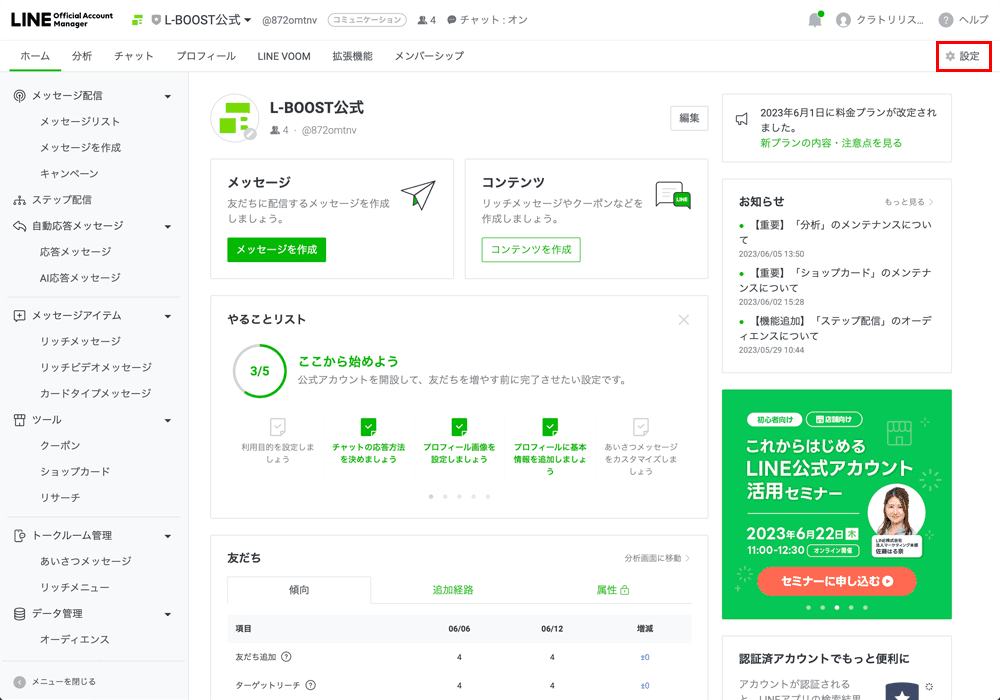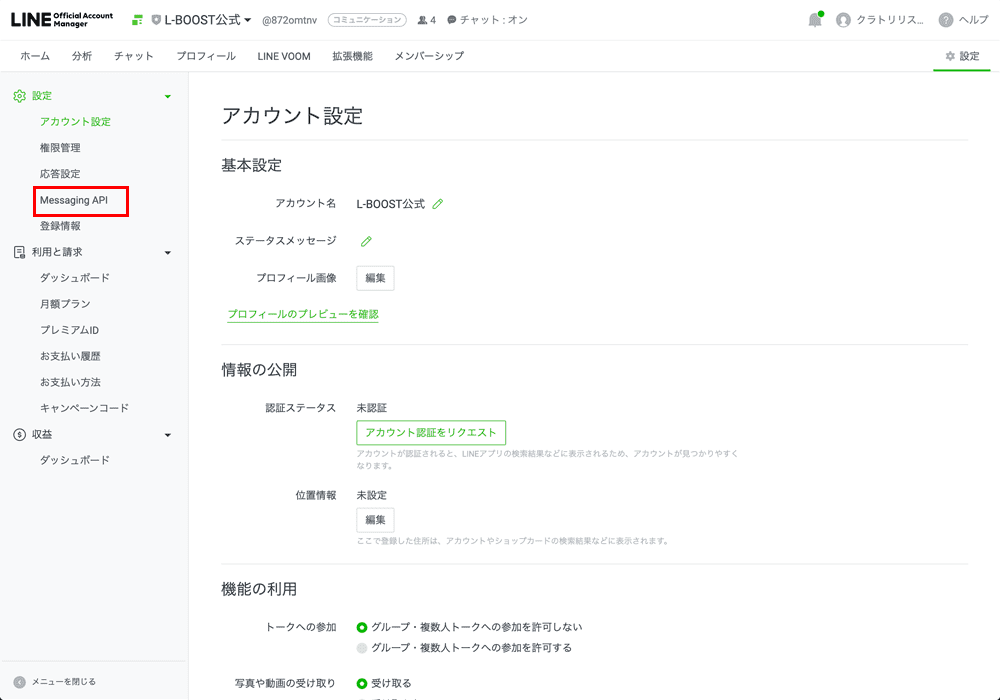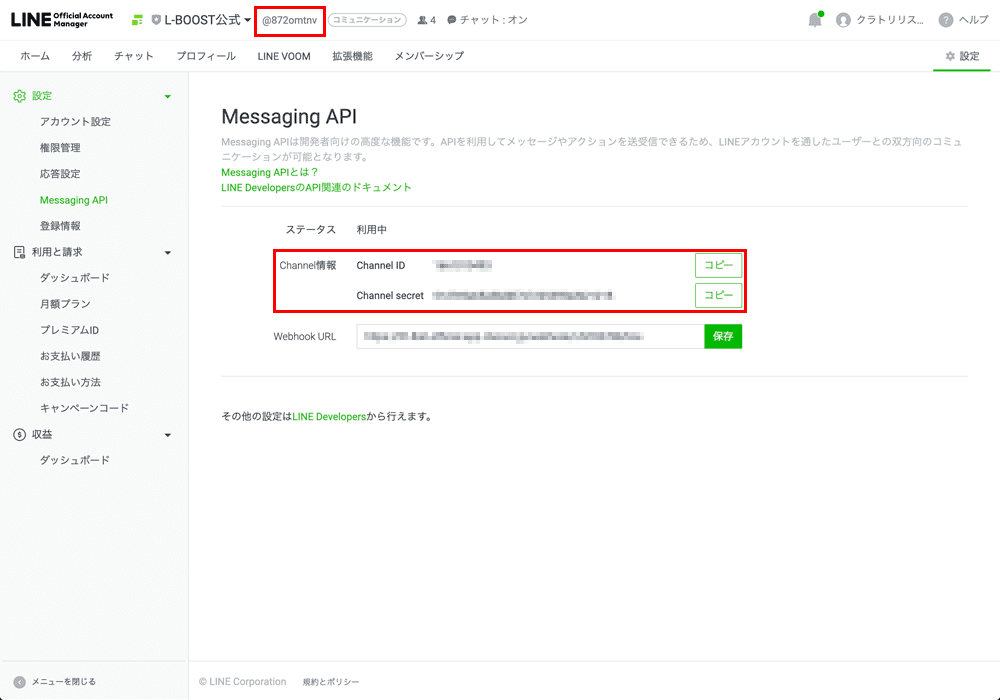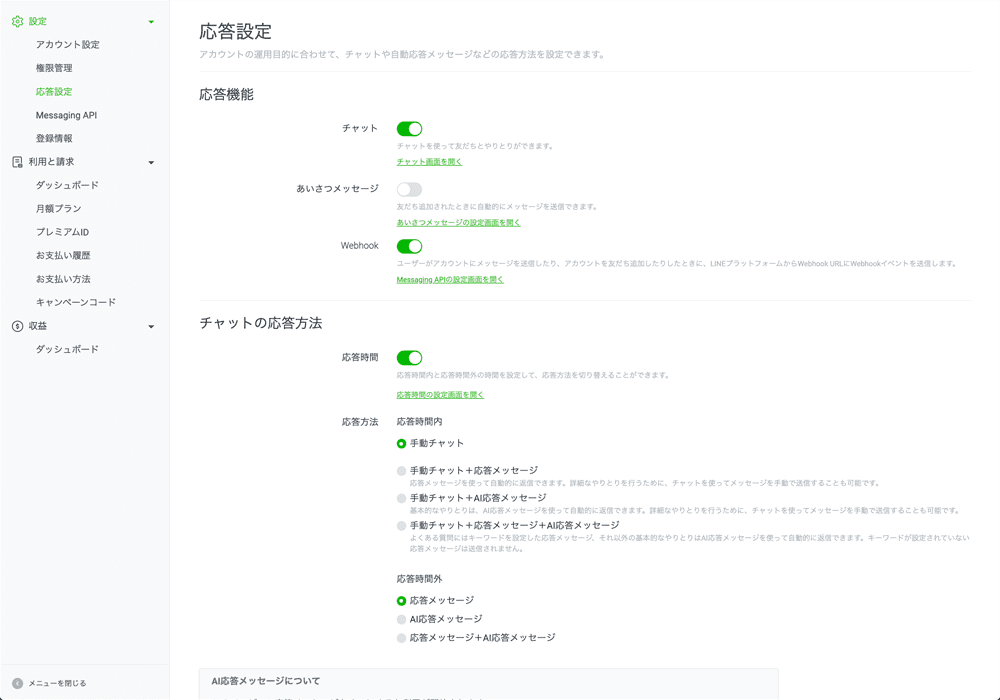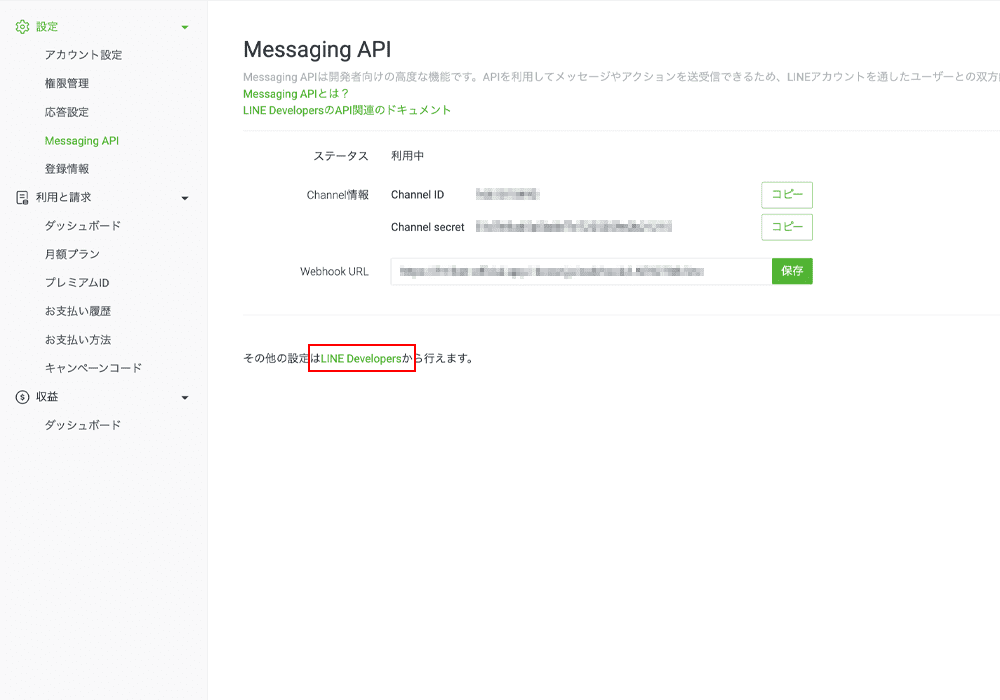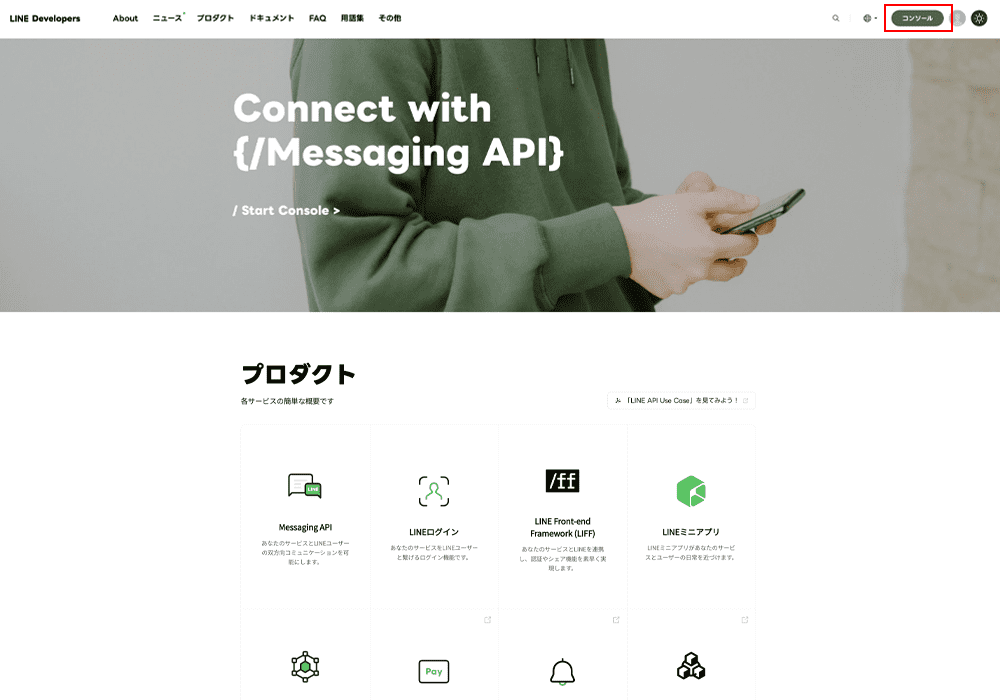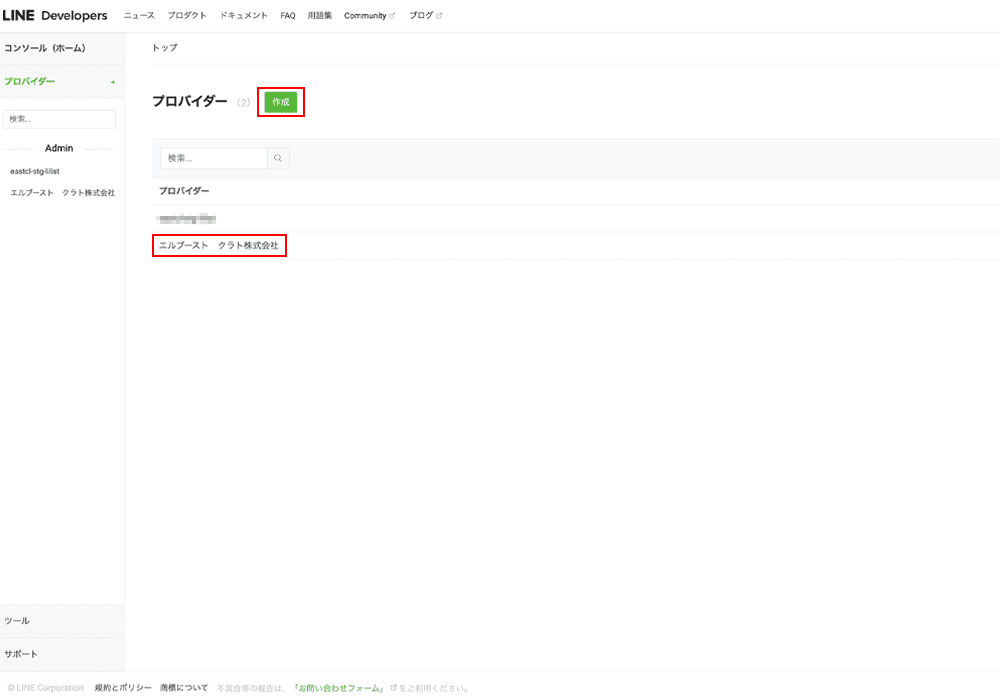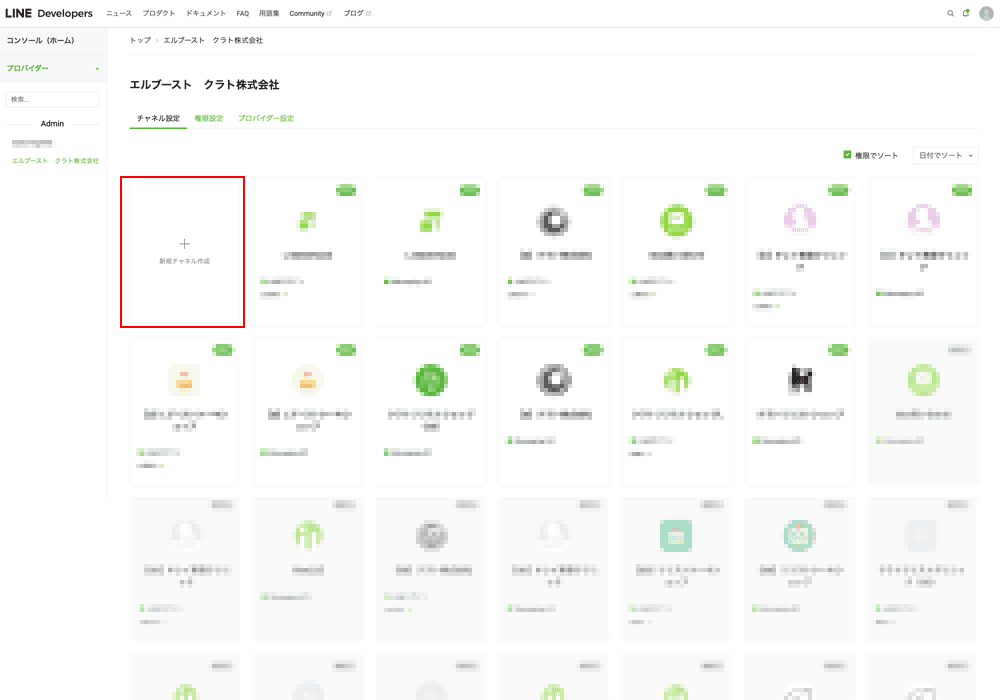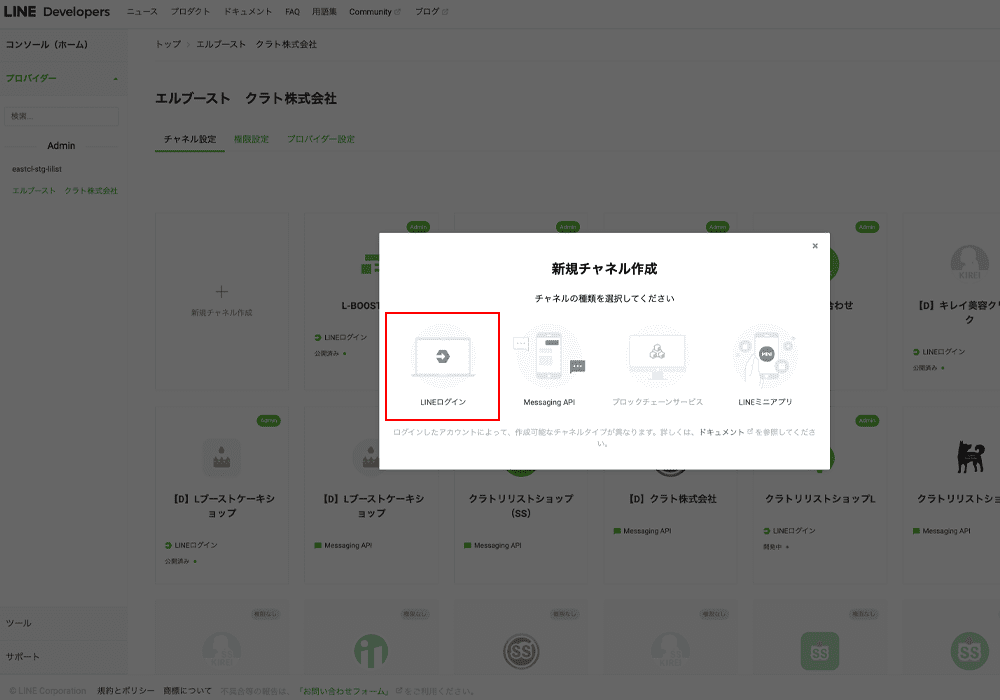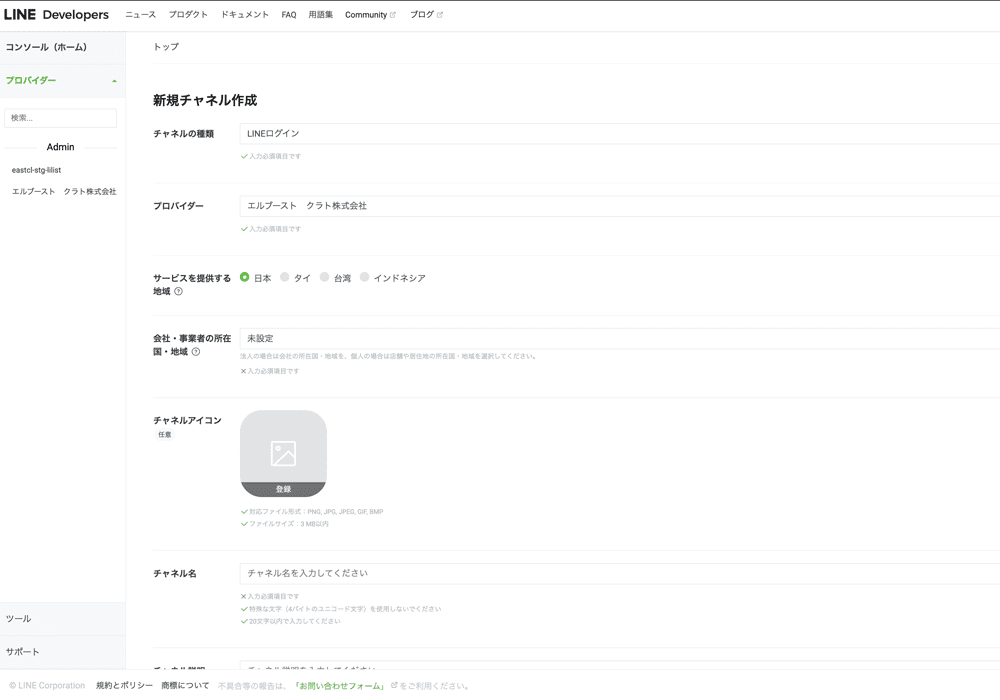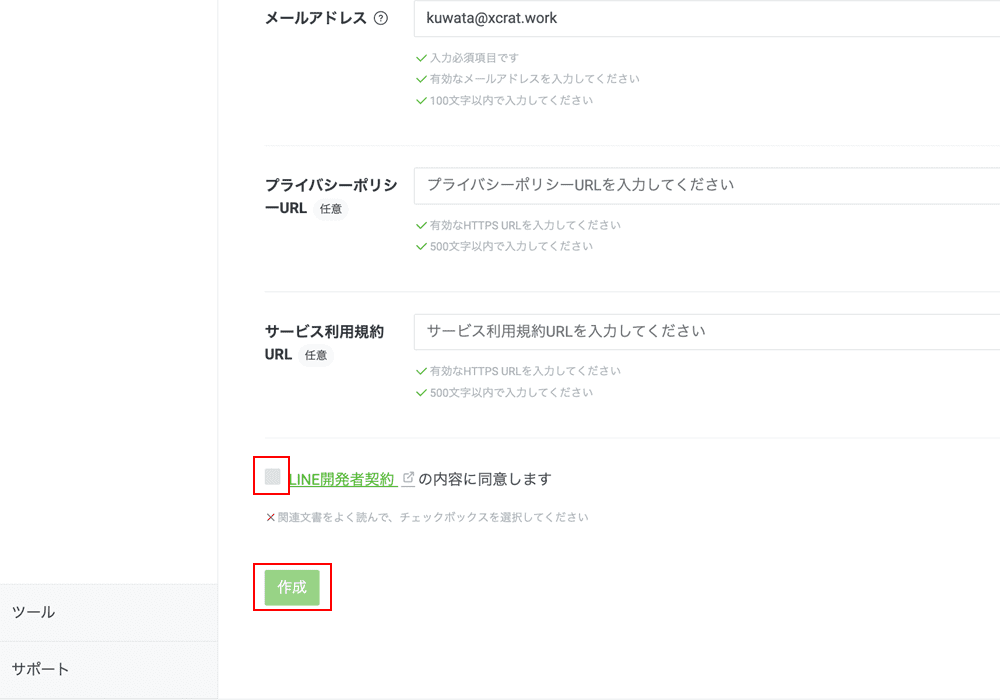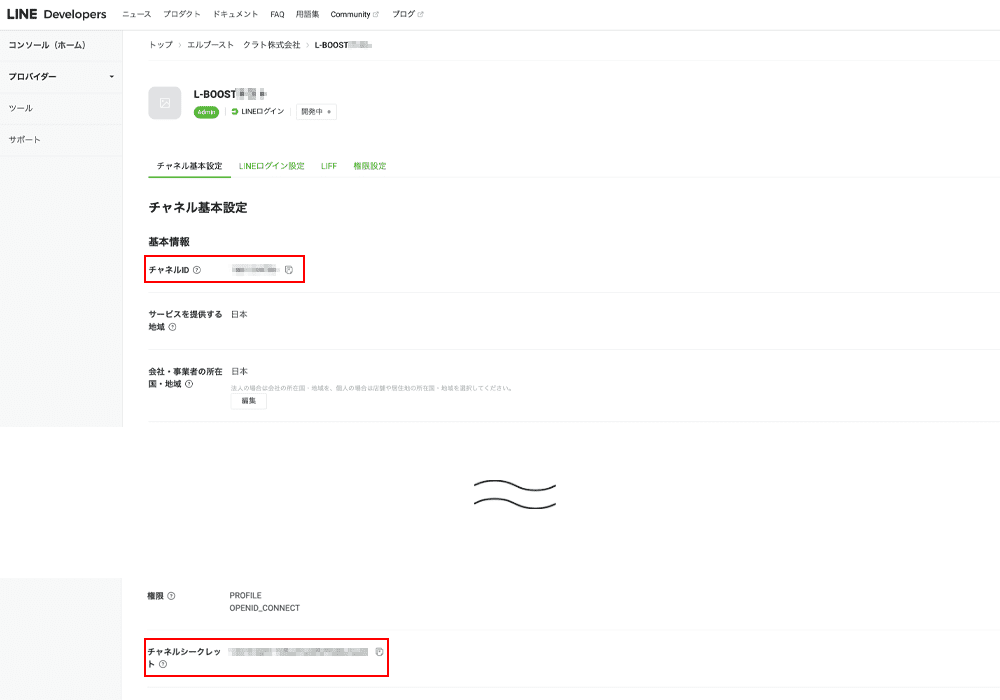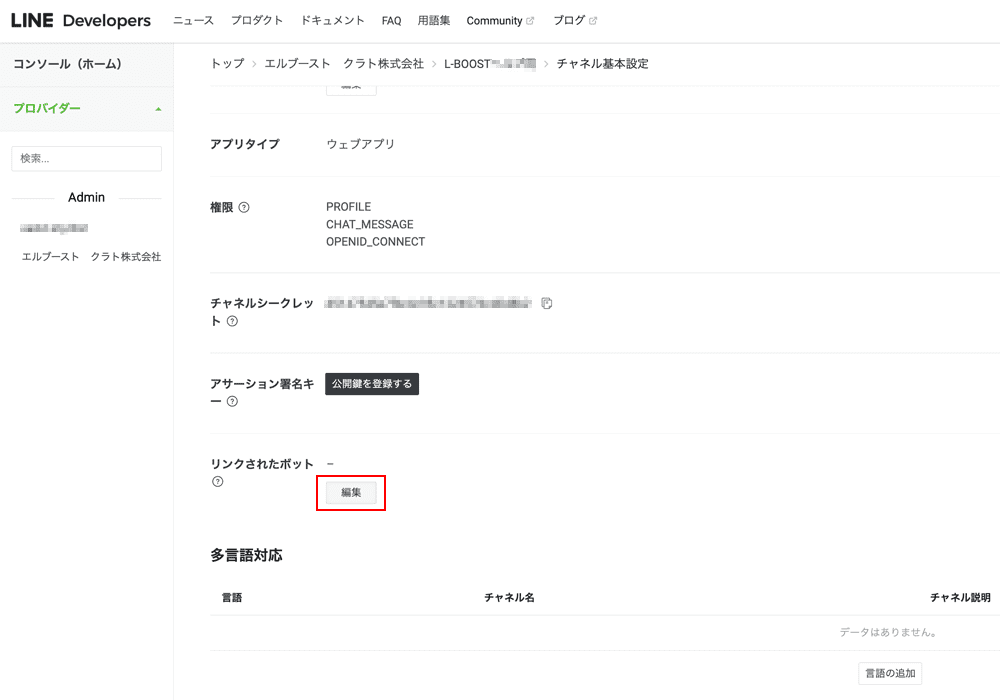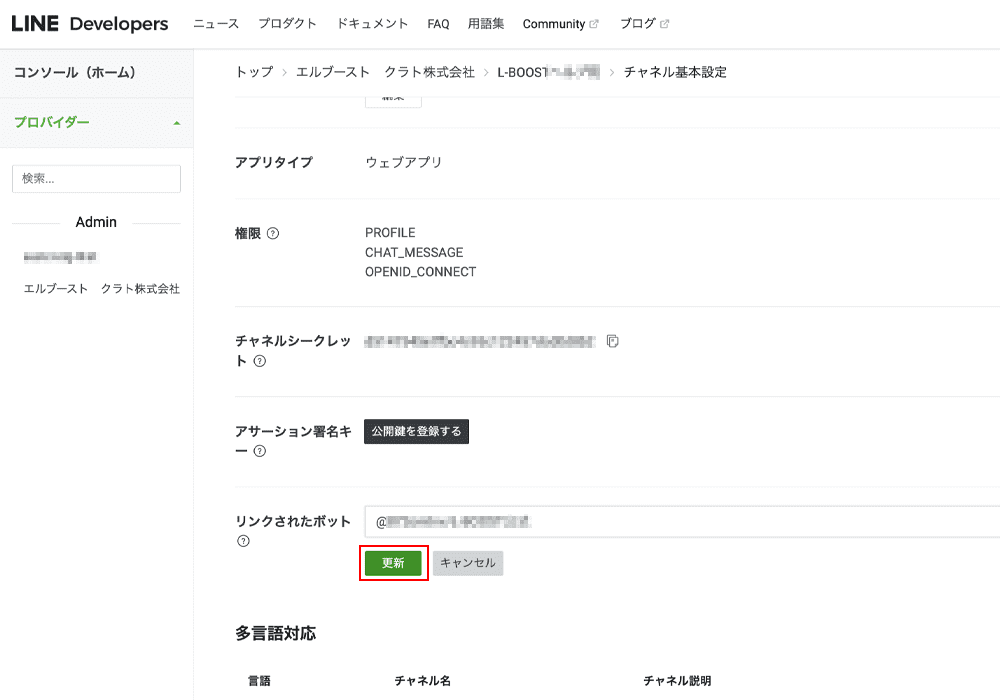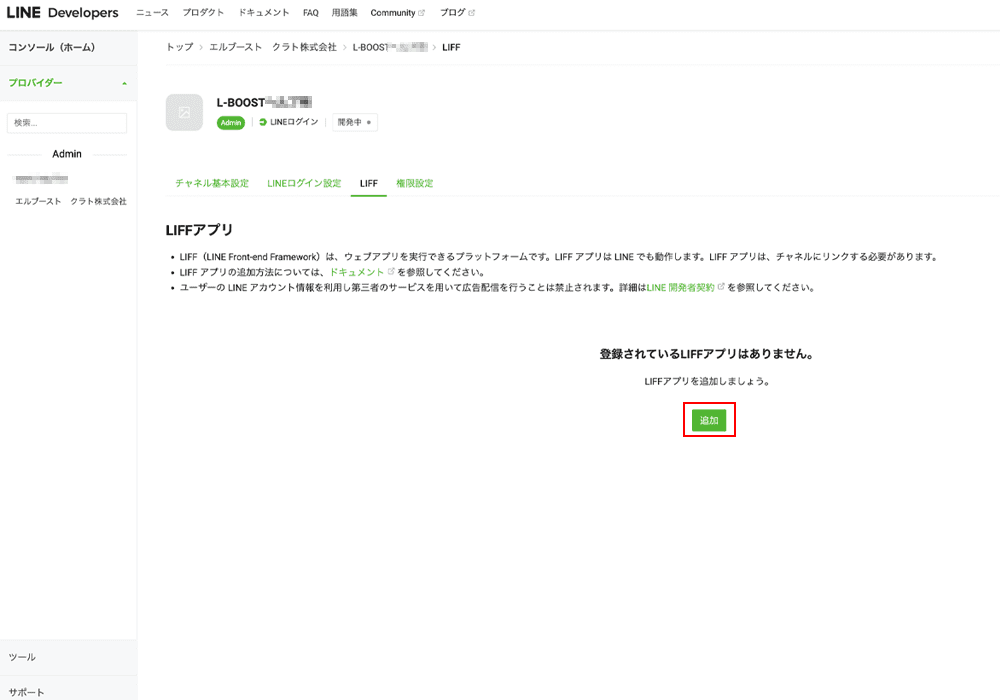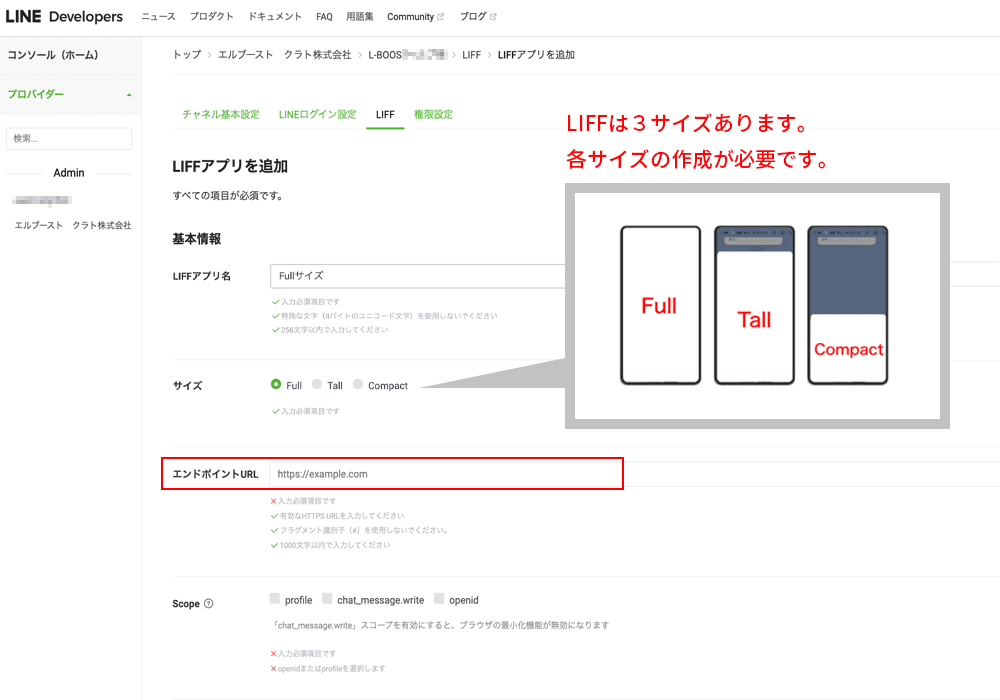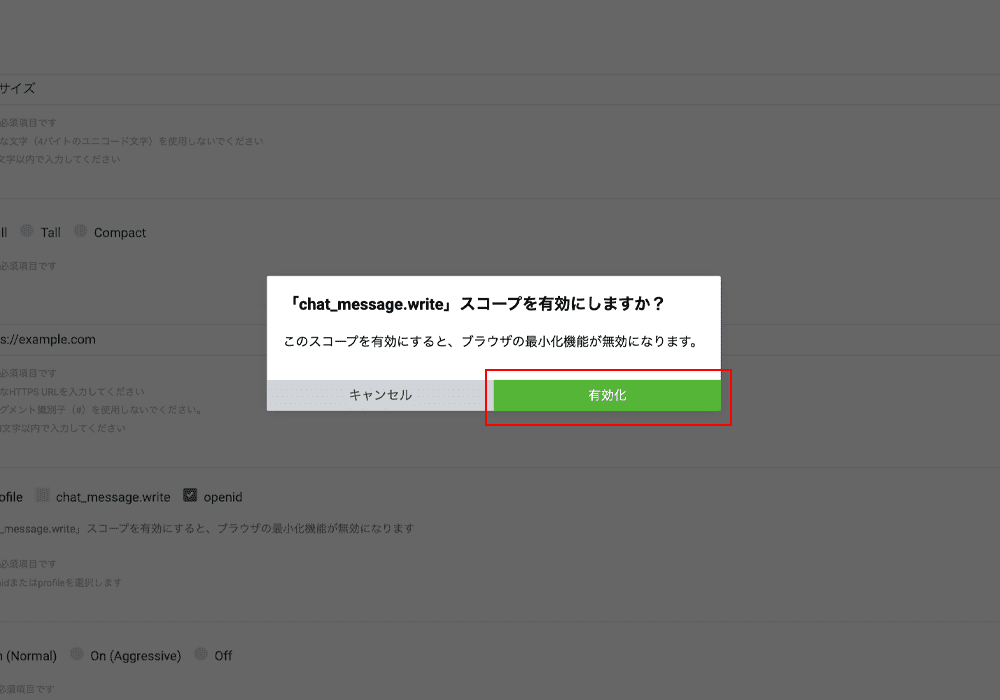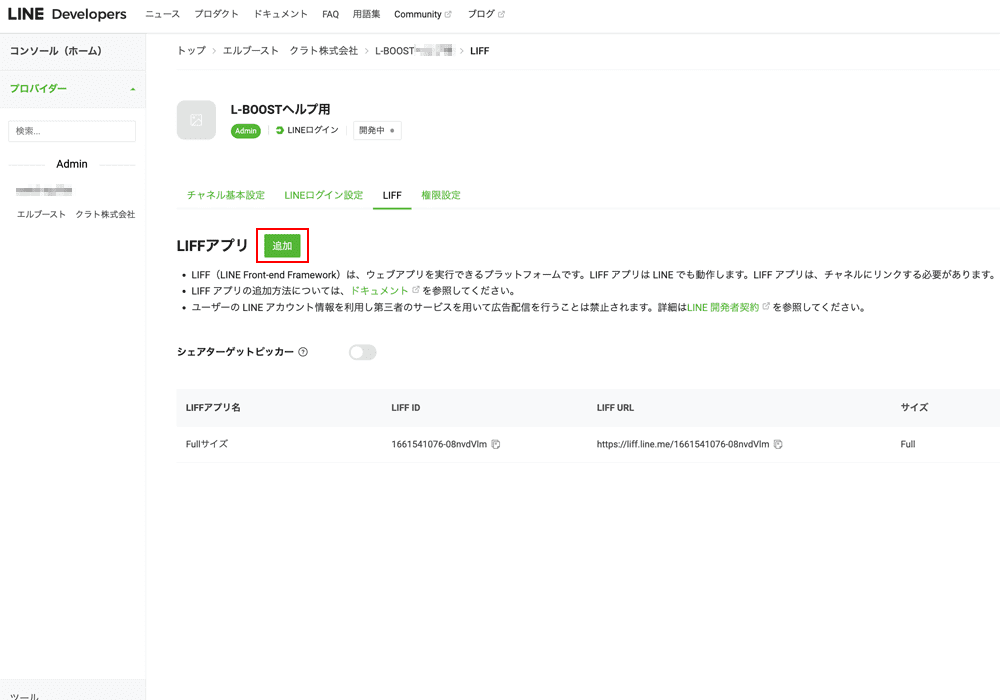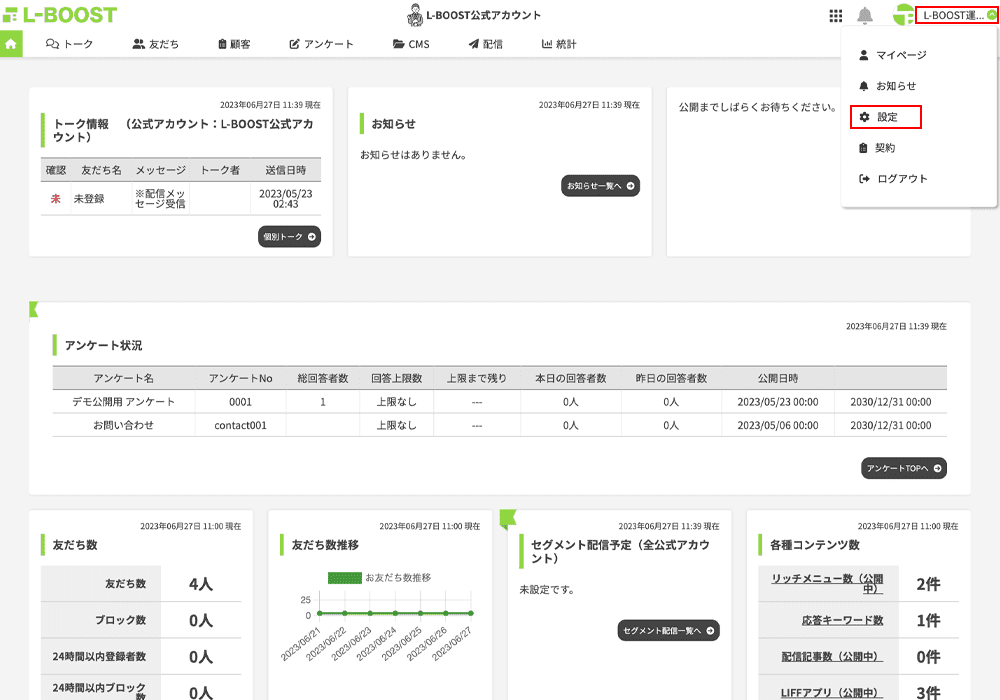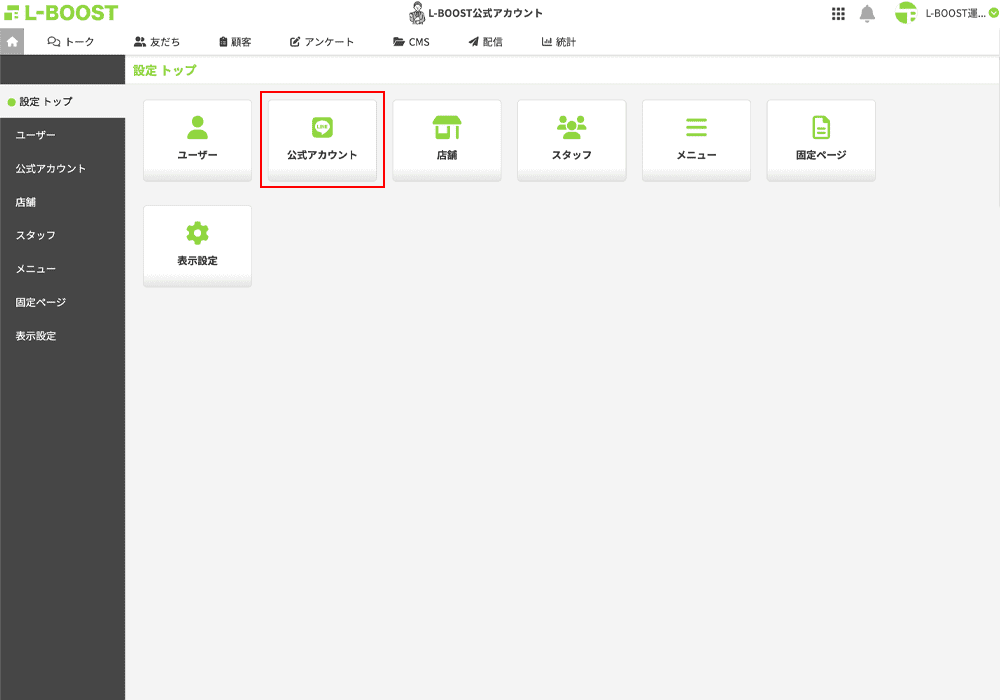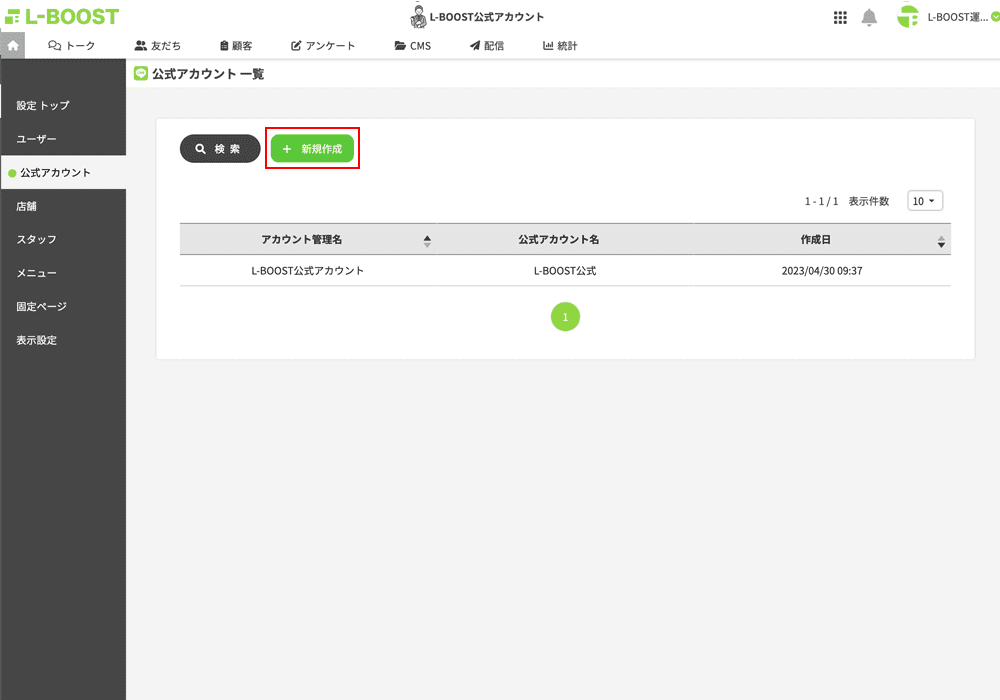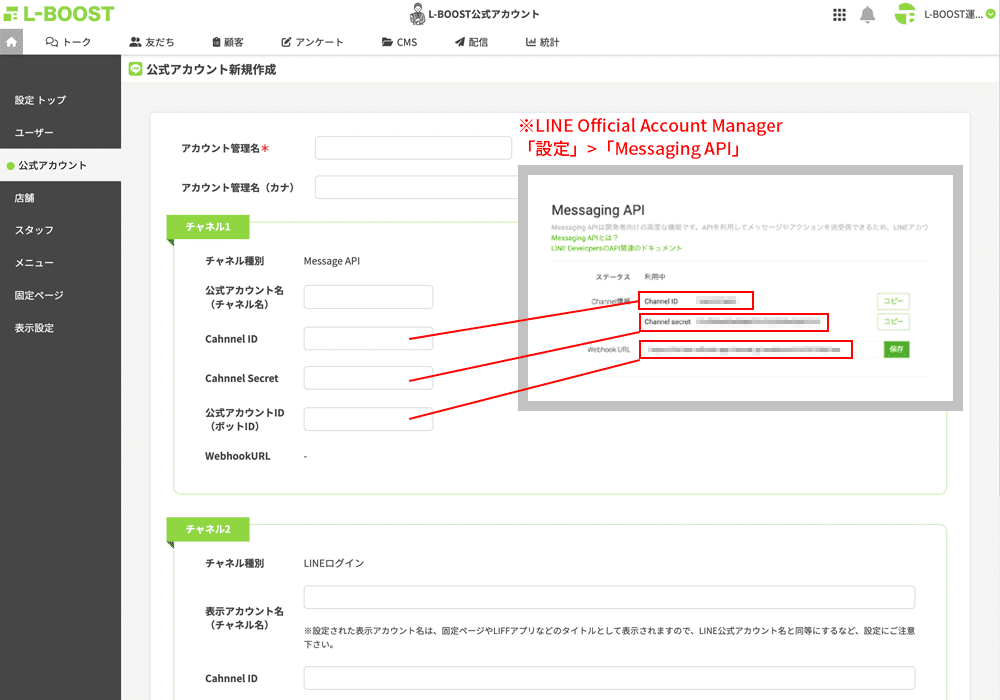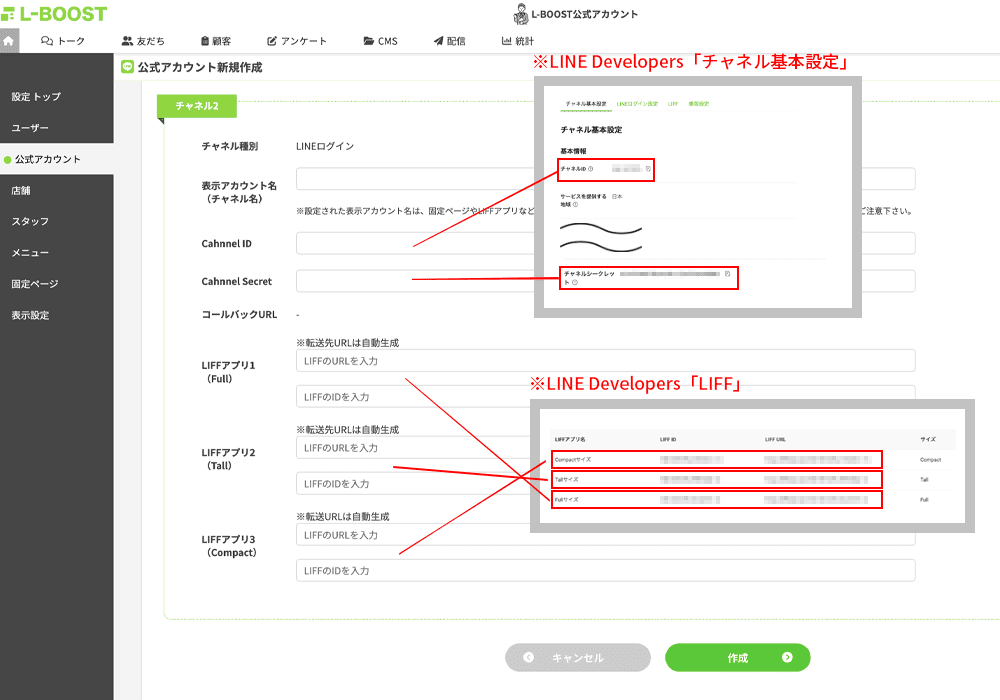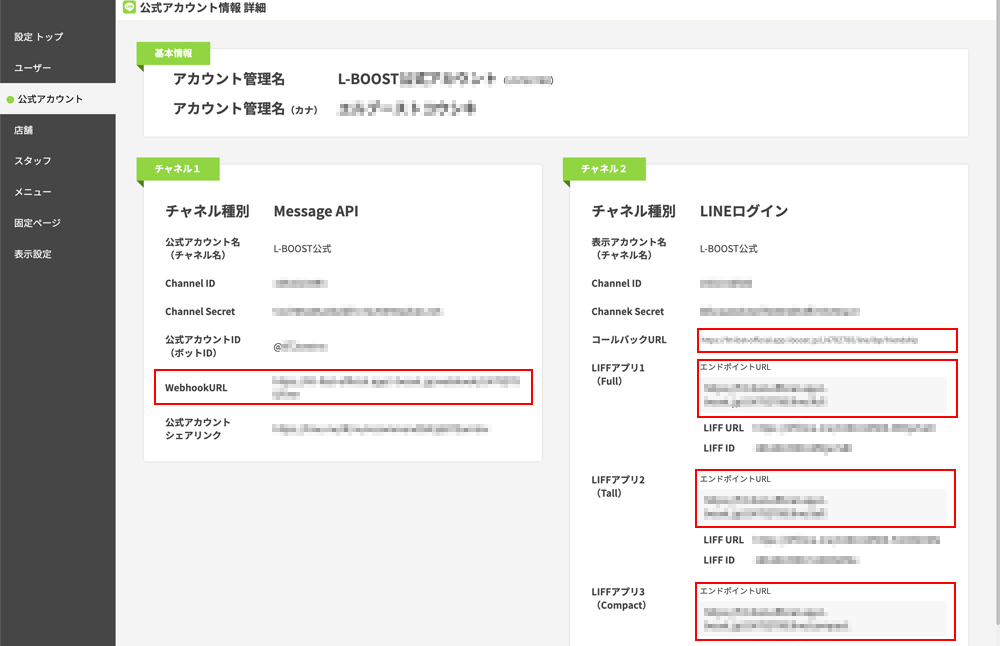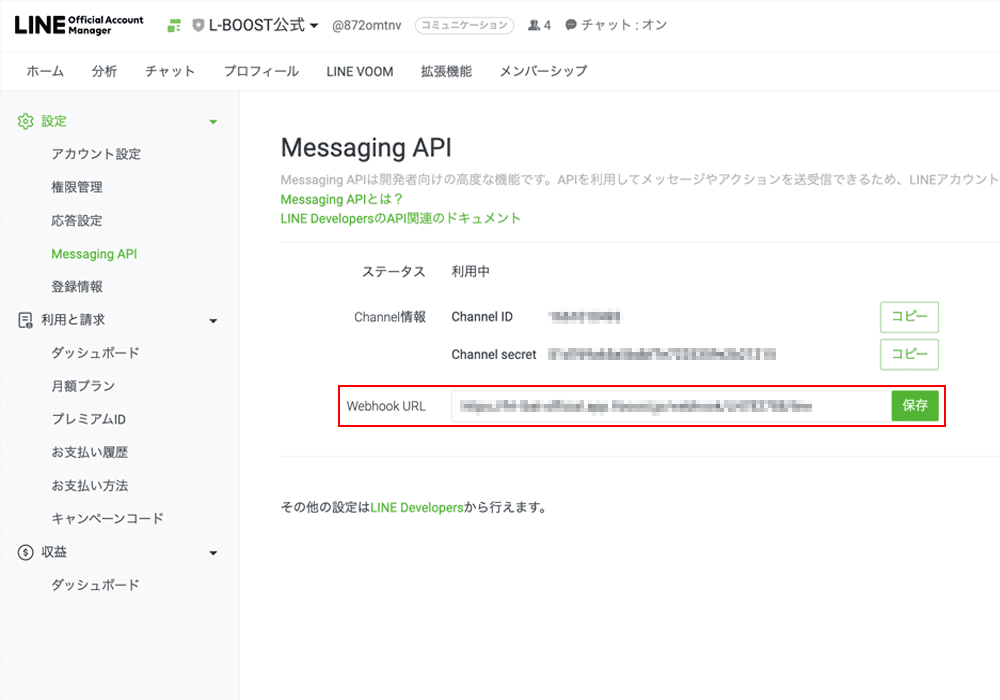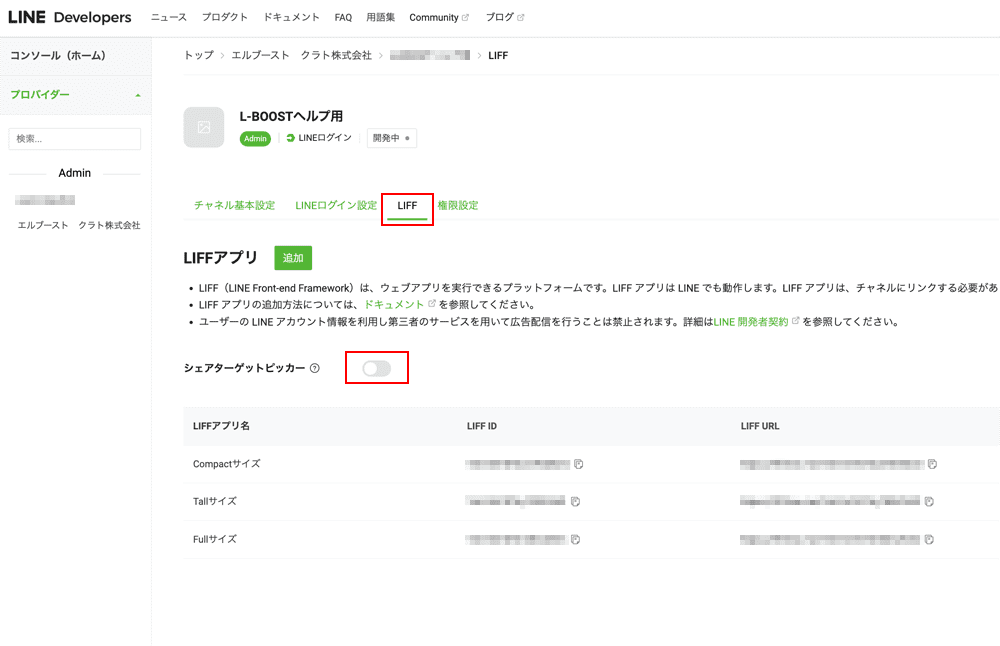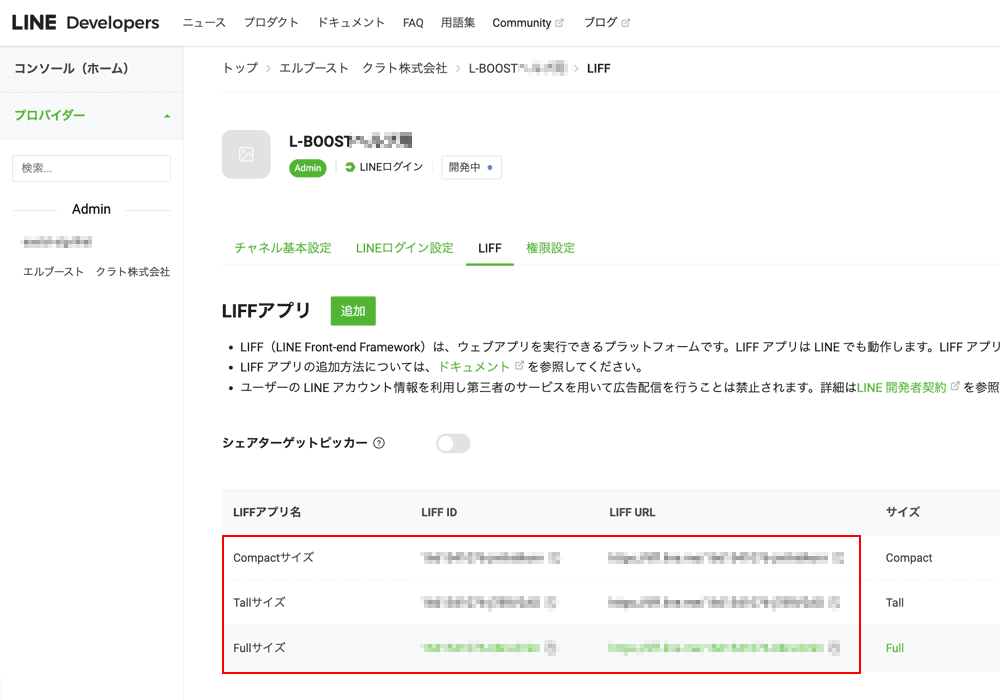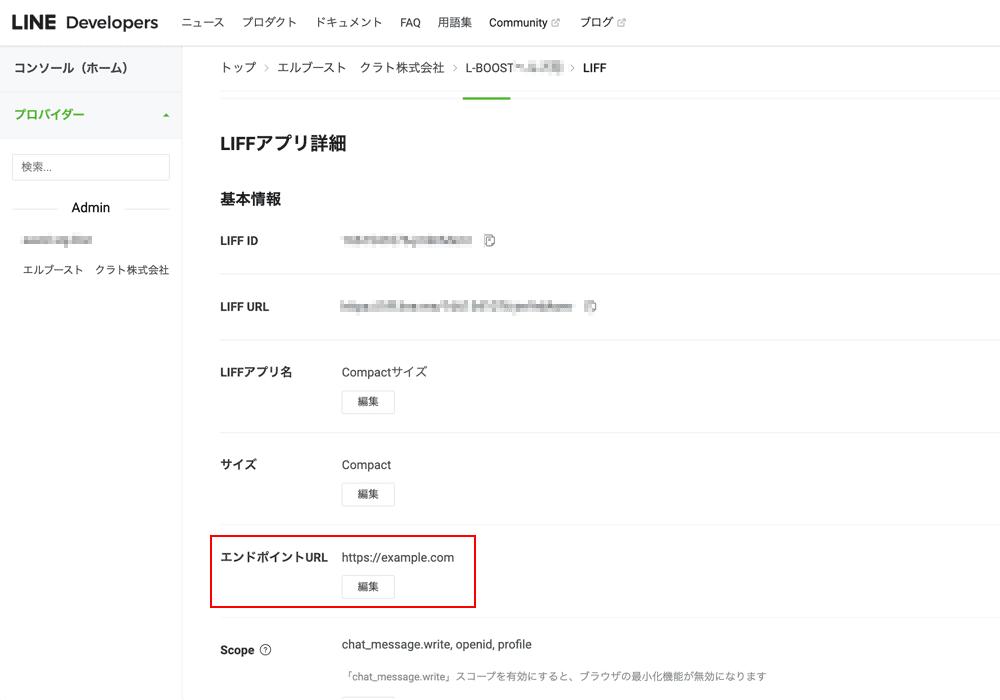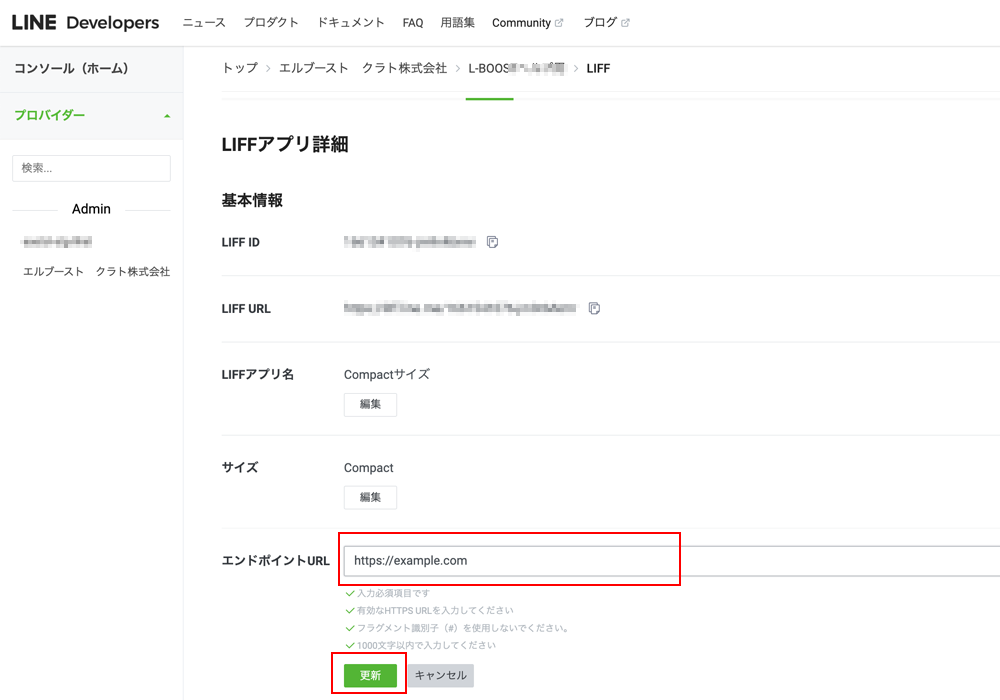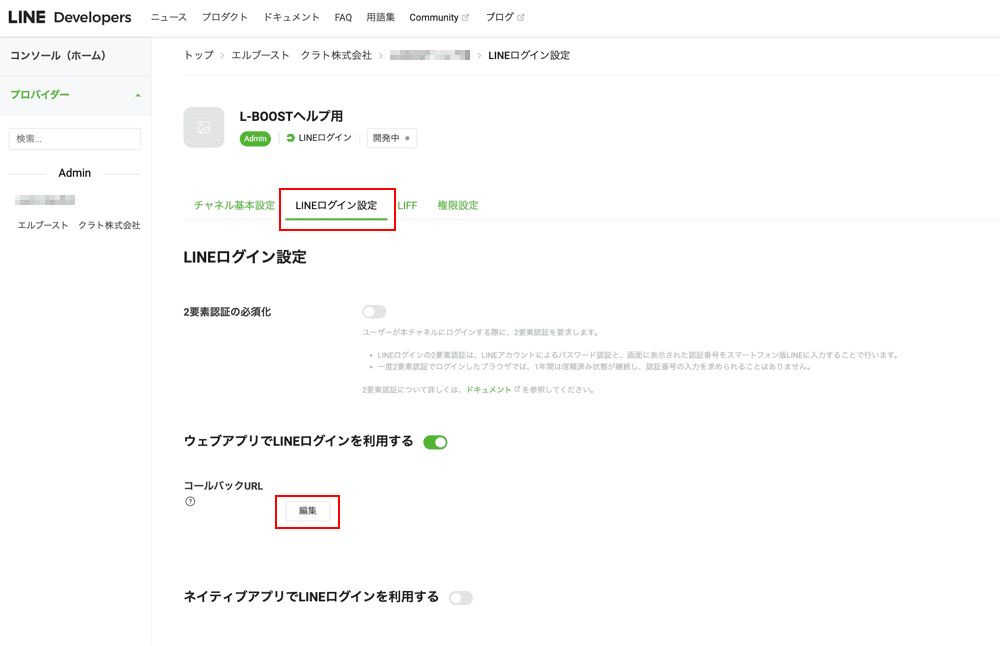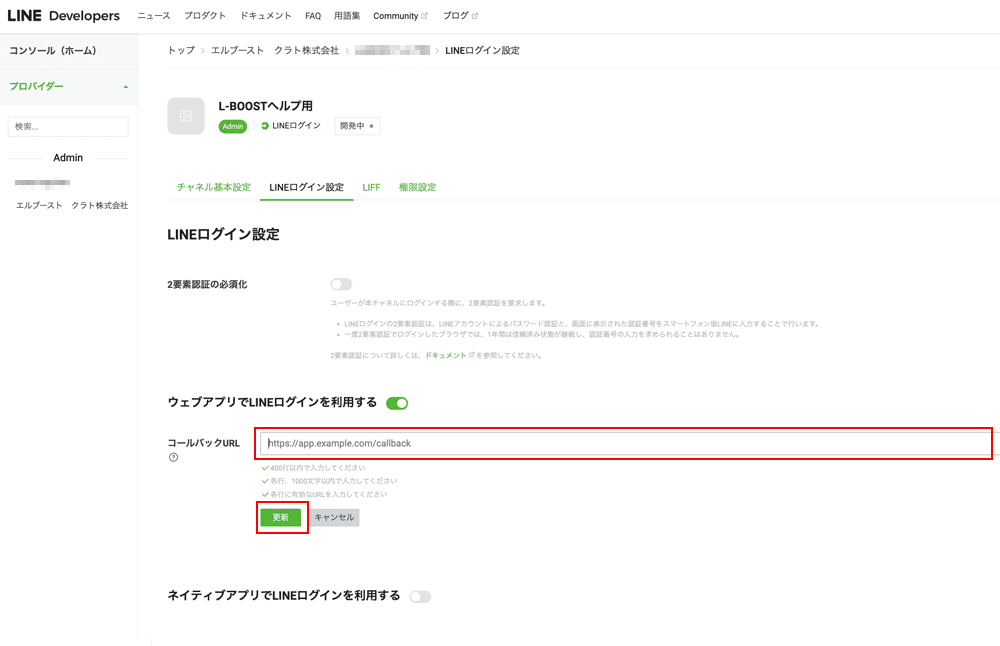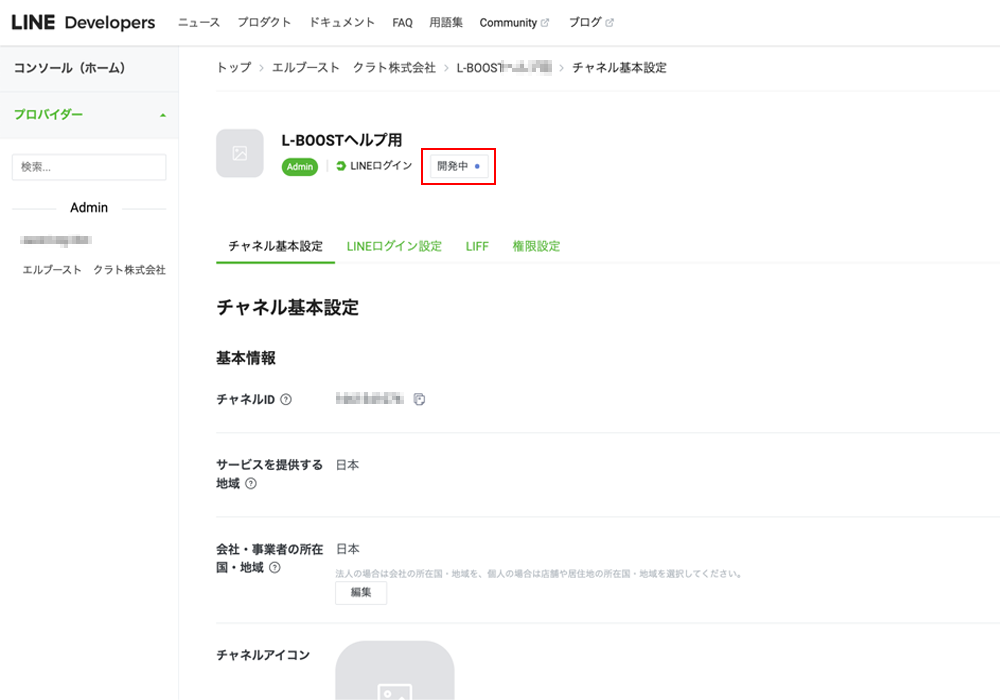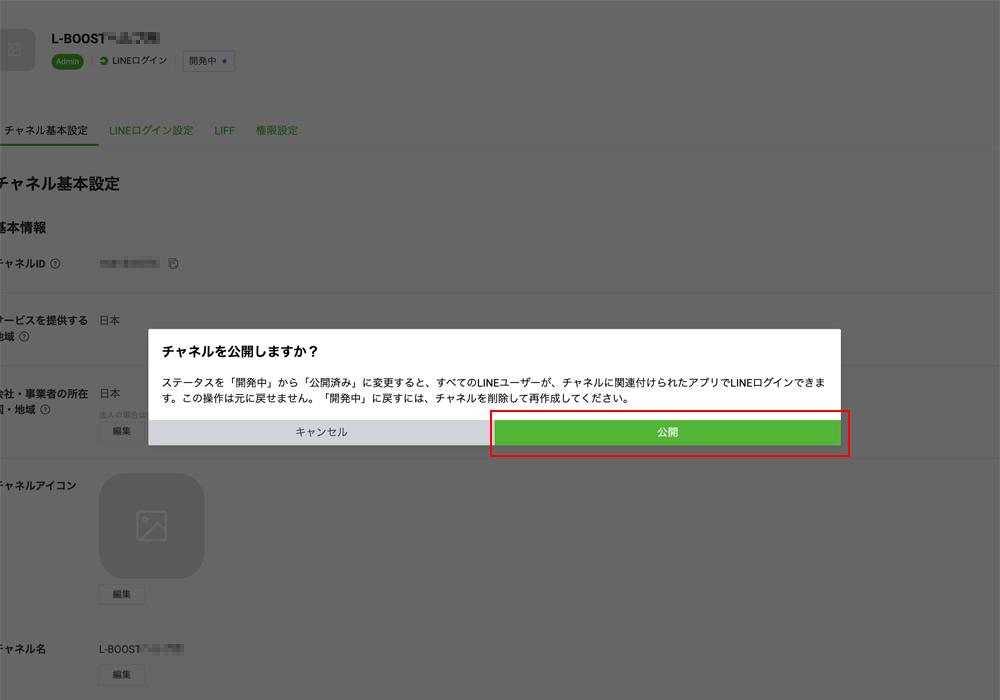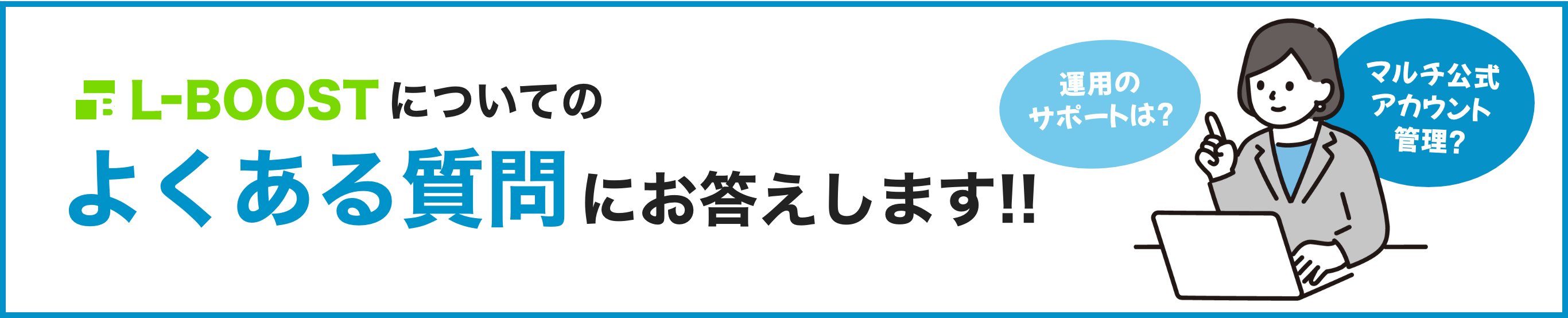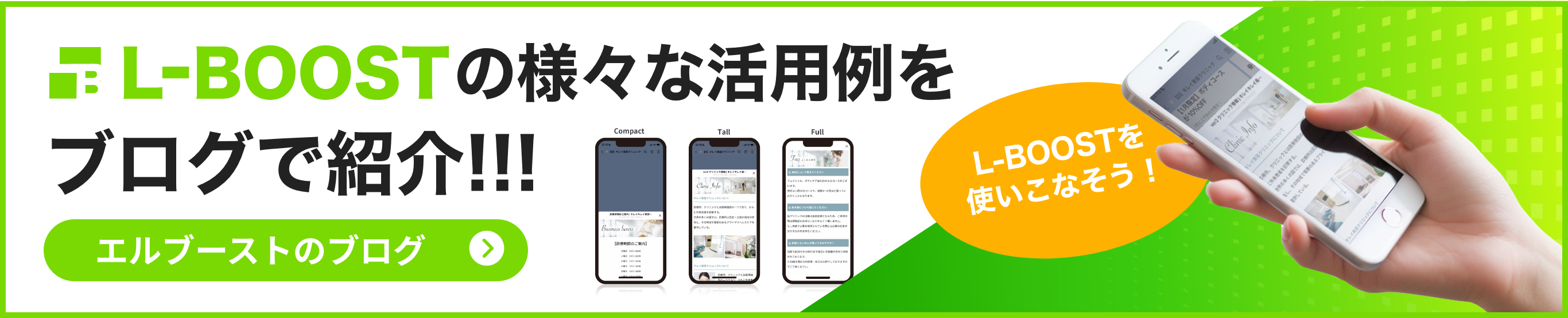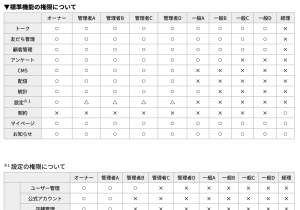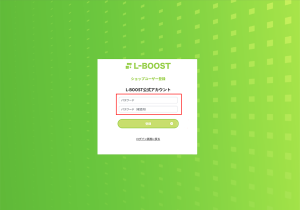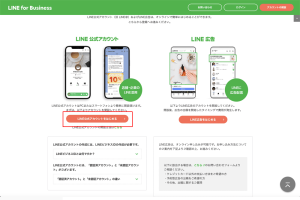ヘルプ
- HOME
- ヘルプ
- ご利用開始に向けて
- L-BOOSTの初期設定
- L-BOOSTとLINE公式アカウントを連携させる
ヘルプカテゴリ
L-BOOSTとLINE公式アカウントを連携させる
L-BOOSTとLINE公式アカウントを連携させる方法について説明します。 全部で6ステップにわかれています。
1LINEの公式アカウントを作成
LINE公式アカウントの開設と設定については、L-BOOSTヘルプ
「LINE公式アカウントを取得し、設定する」をご確認ください。
2Messaging APIを有効にする
LINE公式アカウントを作成した直後はMessaging APIが有効になっていません。
ここではMessaging APIを有効にする手順を説明します。
「Messaging API」ページに表示されている「Channel情報」、また、LINE公式アカウントのID(アカウント名の横にある@から始まる文字列)は、L-BOOSTとの連携で必要になるので控えておきます。
3LINEログインチャネルを作成
LINEログインチャネルの作成手順を説明します。
L-BOOSTで使用する「プロバイダー」を選択します。
プロバイダーが無い場合は緑の「作成」ボタンから作成してください。
参考:LINE Developersドキュメント「プロバイダー」
「新規チャネル作成」フォームが開くので、必要事項を入力します(下記を参考にしてください)。
・プロバイダー:選択したプロバイダーが表示されていますので、そのままでOK。
・サービスを提供する地域:日本
・会社・事業者の所在国・地域:日本
・チャネルアイコン:任意で画像をアップロードしてください。(なくても可)
・チャネル名:わかりやすい名前を入力してください(例:クラトショップ)
・チャネル説明:わかりやすい説明を入力してください(例:クラトショップのチャネル)
・アプリタイプ:「ウェブアプリ」にチェック
・メールアドレス:登録者のメールアドレスが表示されていますので、そのままでOK。
・プライバシーポリシーURL:任意
・サービス利用規約URL:任意
4LIFFを作成
LINE Developersで、LIFFを作成する手順を説明します。
下記を参考に必要事項を入力してください。
サイズは、Full / Tall / Compactの3種類が必要です。(ここではFullサイズから作成しています)
下記を参考に、フォームに入力をして「追加」ボタンをクリックします。
・LIFFアプリ名:サイズを入れておくとわかりやすいです(例:Fullサイズ)
・サイズ:Full / Tall / Compact
・エンドポイントURL:後でL-BOOSTで自動生成されたURLを入力します。一旦仮のURLを入れておいてください。(例:https://example.com)
・Scope:全てにチェック(profile / chat_message.write / openid)
・ボットリンク機能:On (Normal)
▼オプション
・ScanQR:ON
・モジュールモード:OFFのまま
オプション:ScanQRの「chat_message.write」にチェックを入れると、「chat_message.write」スコープを有効にしますか?というダイアログが表示されます。
「有効化」をクリックして有効にしてください。
最後に「追加」ボタンをクリックして完了です。
5L-BOOSTと連携
LINE側での設定が終わったら、L-BOOSTと連携します。
ここではLINEとL-BOOSTの連携の手順を説明します。
アカウント管理名、アカウント管理名(カナ) を入力したら、「チャネル1」に@から始まる公式アカウント名を入力して、ステップ2の3で控えた値をL-BOOSTに転記します。
Messaging APIは、LINE Official Account Manager「設定」>「Messaging API」と進んで確認できます。
ステップ3の8で控えたLINEログインのチャネルID・チャネルシークレットの値、ステップ4の6で控えたLIFFのID・URLの値をL-BOOSTに転記します。
または、LINE DevelopersからLINEログイン名をクリックして、「チャネル基本設定」「LIFF」と進んで確認できます。
全て入力したら「作成」ボタンをクリック。
エンドポイントURLを6で発行されたURLに書き換えます。(ステップ4の3で、仮で入力した「https://example.com」を正式なエンドポイントURLに書き換えます。) 3サイズ全て書き換えます。